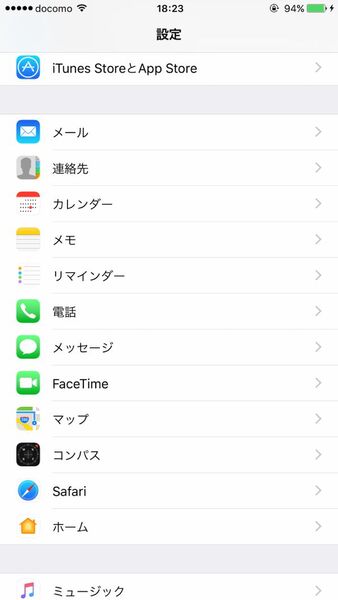
iOS 10では、メッセージで送る写真の解像度を下げる機能が実装されています。まずは「設定」アプリを開きましょう。

「メッセージ」を洗濯し、一番下までスクロール。「低解像度モード」という項目があるので、これをオンに。
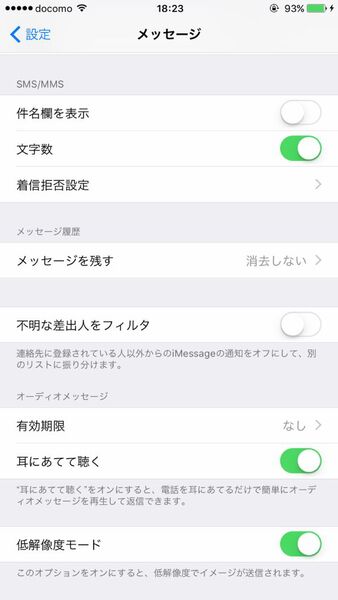
こうすると、「メッセージ」アプリでイメージを送信する際に、自動的に解像度を下げてくれます。LINEやFacebookなど、SNSアプリやメッセンジャーでは、写真を送信したり、アップロードしたりする際に自動的に解像度を下げてくれる仕様が一般的ですが、アップル純正のメッセージは、従来、オリジナルの解像度を保ったまま送信する仕様でした。
メッセージで写真をやり取りする機会の多い方は、この設定をすることで通信容量を大幅に抑えることが可能です。毎月の通信制限などでお悩みの方、ぜひ利用してみてください。

この連載の記事
-
第66回
iPhone
iPhone 7/iOS 10で、エフェクト付き写真を送る方法 -
第65回
iPhone
iPhone 7で、不要なプリインストールアプリを消す方法 -
第63回
iPhone
iPhone 7で、アナログストップウォッチを使う方法 -
第62回
iPhone
iPhone 7で、コントロールセンターを使わずにWi-Fiを切り替える方法 -
第61回
iPhone
iPhone 7のSafariで、大量のタブを一気に閉じる方法 -
第60回
iPhone
iPhone 7を持つと勝手に電源が入る! なぜ!? -
第59回
iPhone
iPhone 7/iOS 10では、天気チェックが一瞬で終わる -
第58回
iPhone
Apple Pay上陸は近し! 日本語版サポートドキュメント公開 -
第57回
iPhone
iPhone 7/7 Plusが「浮遊」する充電スタンドの資金調達中 -
第56回
iPhone
iPhone 7のディスプレーの色味に慣れなかったら - この連載の一覧へ










